Flash动画制作课程设计报告 (1)
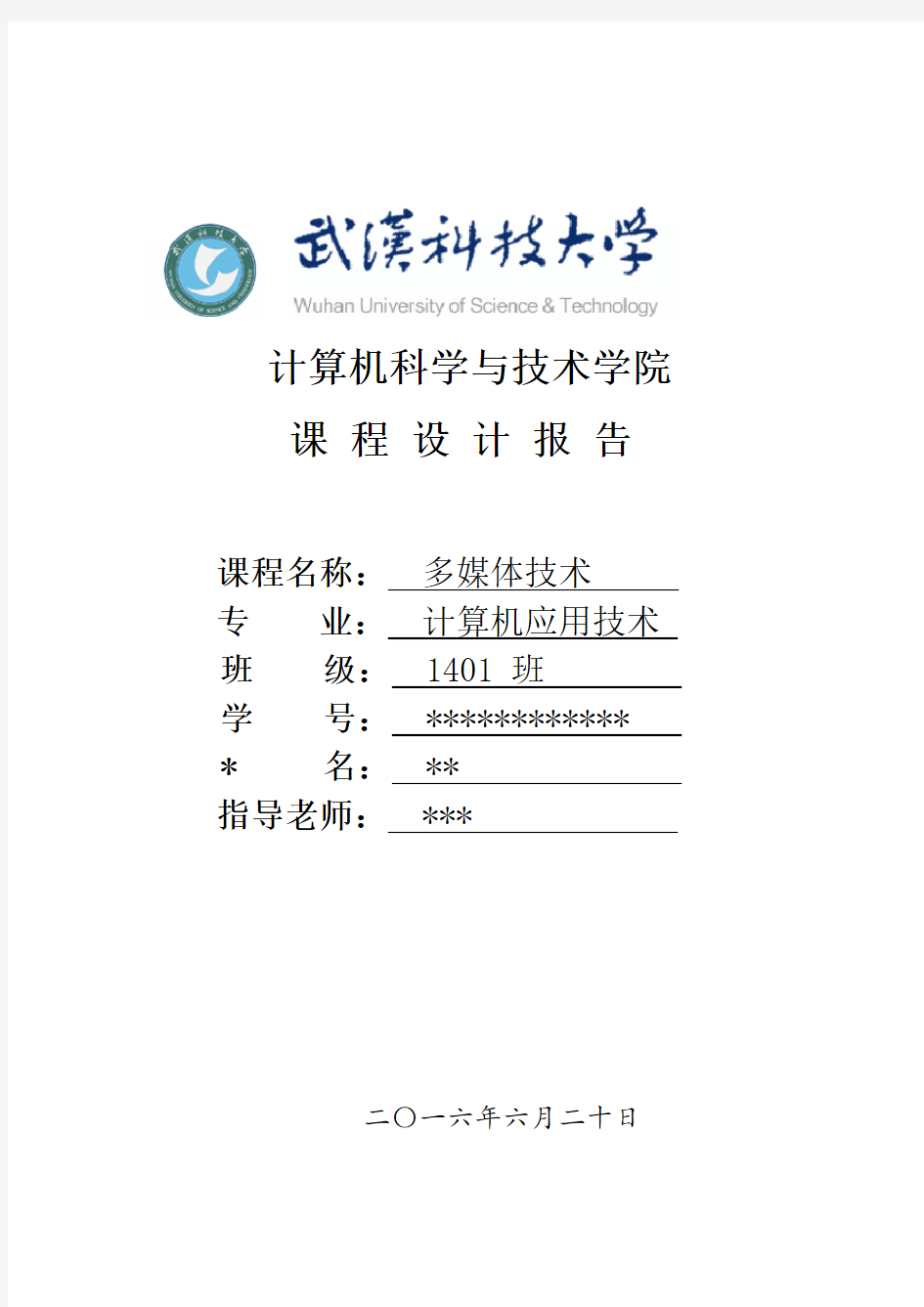
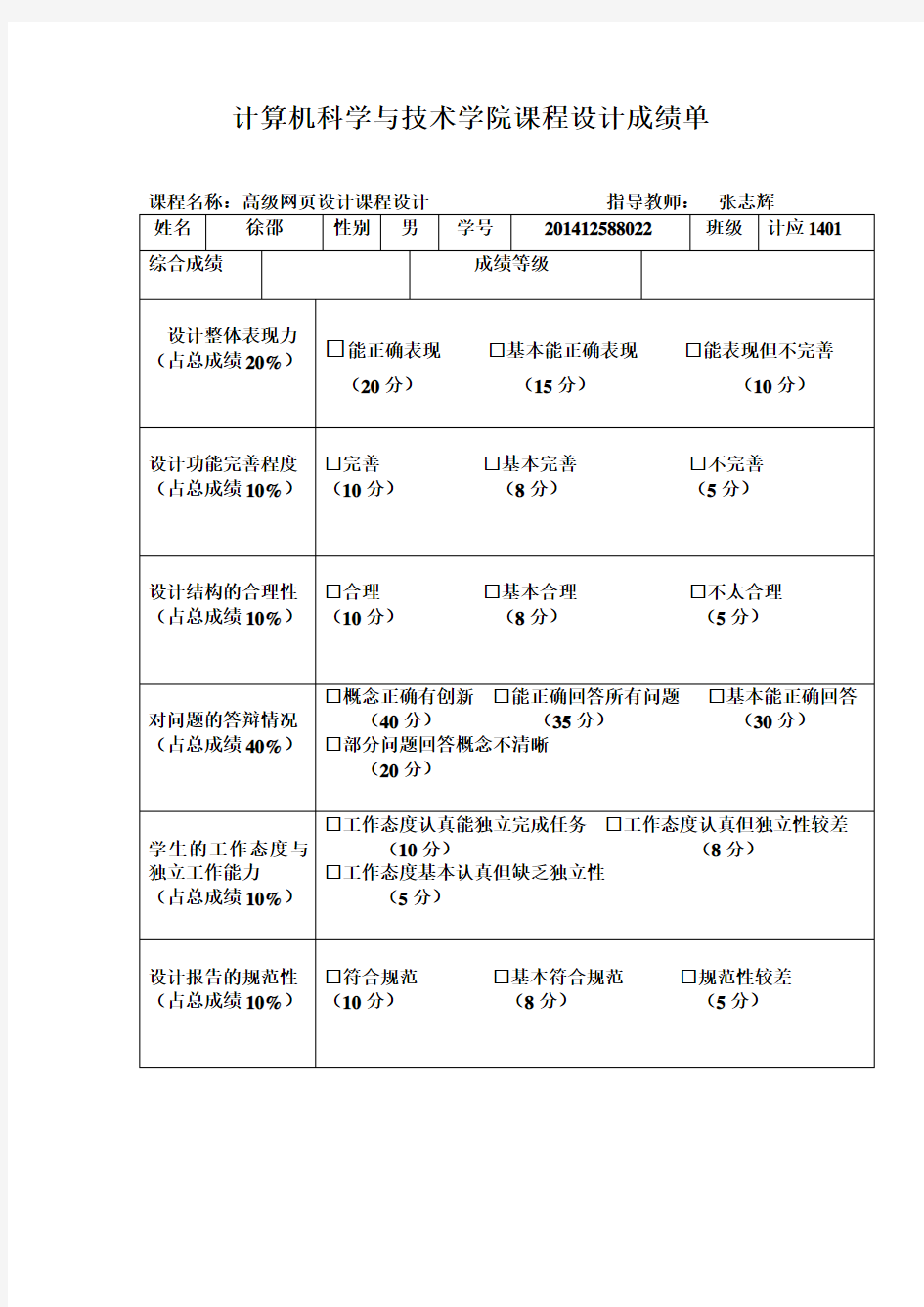
计算机科学与技术学院
课程设计报告
课程名称:多媒体技术
专业:计算机应用技术班级: 1401 班
学号: 201412588022 姓名:徐邵
指导老师:李红斌
二〇一六年六月二十日
计算机科学与技术学院课程设计成绩单
课程名称:高级网页设计课程设计指导教师:张志辉
姓名徐邵性别男学号201412588022 班级计应1401 综合成绩成绩等级
设计整体表现力
(占总成绩20%)
□能正确表现□基本能正确表现□能表现但不完善
(20分)(15分)(10分)
设计功能完善程度(占总成绩10%)□完善□基本完善□不完善(10分)(8分)(5分)
设计结构的合理性(占总成绩10%)□合理□基本合理□不太合理(10分)(8分)(5分)
对问题的答辩情况(占总成绩40%)□概念正确有创新□能正确回答所有问题□基本能正确回答(40分)(35分)(30分)
□部分问题回答概念不清晰
(20分)
学生的工作态度与独立工作能力
(占总成绩10%)□工作态度认真能独立完成任务□工作态度认真但独立性较差(10分)(8分)
□工作态度基本认真但缺乏独立性
(5分)
设计报告的规范性(占总成绩10%)□符合规范□基本符合规范□规范性较差(10分)(8分)(5分)
基于As3.0的“青蛙跳”游戏的设计与实现
一、设计目标:
本次设计是制作的一个测试智力的小游戏--“青蛙跳”。通过单击鼠标移动两边的青蛙,让左边的小青蛙与右边的小青蛙位置互换,其中包括两个动画效果,一个是跳,另一个是跃,他们都是通过逐帧动画来实现。而要使两边的青蛙互换,就要通过Actionscript3.0语句进行控制,最终效果如下图:
游戏开始界面:
游戏完成界面:
二、设计方案:
这个动画可以按照绘制背景、创建元件、布局场景和添加Actionscript语句4个步骤来完成,首先需要绘制一个荷塘月色的背景画面,然后在绘制该动画中要出现的“动画角色”,如青蛙等,并将场景中的元件、图形放置在相应的位置,最后在为对象添加动作语句,其中最重要的步骤就是添加Actionscript语句,它是实现这个游戏的关键所在,它是根据整个游戏规则来编辑的。其游戏规则是:只要前面有空位置,青蛙就能跳到该位置上,且一次只能跳一格,或越过一个障碍跳一格,但不能反向跳动。直到左边的青蛙与右边的青蛙位置互换才算成功。中途若单击到不能跳或不能跃的青蛙,或者玩到无退路的情况,可单击“再来一次”从新开始游戏。
三、设计步骤:
(一)、制作背景:
使用Flash cs5.5 面板中的基本绘图工具绘制游戏中的背景,并填充多彩的颜色,主要应用的知识点包括Flash动画的基础知识、绘图与编辑图形、填充颜色以及图层的基本操作。
具体步骤如下:
1、新建一个Flash文件(Actionscript3.0),设置大小为750*300像素,
将背景颜色设置为白色。保存文件,命名为“青蛙跳.fla”。
2、在图层1中使用矩形工具在场景中画一个矩形(750*150)代表夜空,
并设置矩形大小和颜色。
3、在夜空中(刚才所绘制的矩形)绘制一些白色点和一个圆代表星星和
月亮。
4、在用矩形工具在场景中绘制矩形(750*150)代表小河,并设置颜色和
大小。
5、在小河中绘制一个白色线条作为河水,并绘制一些小草形状的图形,
设置小草的填充颜色,并将小草复制多个,移动到河边,然后再河边绘制草堆和土坡。
6、绘制的背景图片的最终效果如下图所示:
(二)、创建元件:
创建动画中的主要原件:青蛙跳的影片剪辑元件、再来一次的按钮元件、青蛙跳的台阶元件等。
(1)、先将所绘制的背景图片转换为图形元件
Ctrl+A选中场景中所有图形,按F8将其转换为图形元件并,命名为“背景”。
(2)、创建“再来一次”的按钮元件:
(3)、创建一个“过关”的图形元件:
(4)、创建名为“按钮与文件”的影片剪辑元件:
将“再来一次”按钮和“过关”图形,以及事先导入到库中的“lihua.gif”图片,拖入场景,并设置按钮的滤镜效果中,如下图:
(5)、创建“台阶”影片剪辑元件:
在场景中用矩形工具绘制一个大小为“51*20”像素的矩形,边框为黑色。
(6)、创建“青蛙”影片剪辑元件:
创建“青蛙”元件,在图层1第一帧处绘制青蛙的大致形状并填充颜色,命名图层1为“身体”,在1-10帧出分别绘制青蛙不同的动作和位置,作为“跳”的动作;新建图层2,命名为“身体2”,在图层2的11-20帧绘制青蛙的不同动作和位置,作为“跃”的动作,如下图所示:
(7)、同步骤(6)创建一个“青蛙1”影片剪辑元件,将青蛙身体设置成另外的颜色:
效果如下图所示:
(三)、场景布局:
将整个动画中所用到的元件拖放到场景中,与背景相搭配、映衬,并为某些元件设置滤镜,使之看起来有立体感。再在属性面板中为某些需要添加语句的元件实例命名,具体步骤如下。
创建“青蛙图层”和“台阶图层”
将“青蛙”和“青蛙1”从左至右相对放置,并命名为f1,f2,f3,f4,f5,f6。将“台阶”从左至右放置,放置7个,每两个之间大概100像素距离,并命名为p1,p2,p3,p4,p5,p6,p7。
创建“复位图层”和“重新开始图层”
将按钮元件“再来一次”放到“复位图层”,并实例名为“reset”。将“按钮和文字”元件放到“重新开始图层”实例名为“success”。如下图所示:
(四)、添加Actionscript语句:
在库面板中双击“青蛙”元件,在图层的最上面,新建一个Actionscript 的图层。
在第1帧处输入以代码:
Stop();
在第10帧处插入关键帧,输入以下代码,表示青蛙的“x”距离增加100,并跳到第1帧开始播放:
this.x+=100;
this.gotoAndPlay(1);
在第20帧处插入关键帧,输入以下代码,表示青蛙的“x”距离增加200,并跳到第1帧开始播放:
this.x+=200;
this.gotoAndPlay(1);
效果如下图所示:
同理在库面板中双击“青蛙1”设置相同的代码:
回到主场景,并在主场景中最上面新建一个“Actionscript图层”,在第一帧处输入以下代码:
stop();
success.replay.addEventListener(MouseEvent.CLICK,resetit);
reset.addEventListener(MouseEvent.CLICK, resetit);
function resetit(evt:MouseEvent){
init();
}
function init(){
p1.sta=1;
p2.sta=1;
p3.sta=1;
p4.sta=0;
p5.sta=2;
p6.sta=2;
p7.sta=2;
f1.mp=1;
f2.mp=2;
f3.mp=3;
f4.mp=5;
f5.mp=6;
f6.mp=7;
f1.x=166;
f2.x=262;
f3.x=365.7;
f4.x=437.45;
f5.x=538.45;
f6.x=637.47;
//“青蛙”与“青蛙1”元件实例在场景中的坐标位置“x”
reset.visible=true;
success.visible=false;
}
init();
//下面这段代码表示青蛙只能跳一格,越过一个障碍跳一格,且不能反向跳动,如果跳跃成功,则显示按钮与文字元件。
f1.addEventListener(MouseEvent.CLICK, clickHandler1);
function clickHandler1(event:MouseEvent){
howto(1);
}
f2.addEventListener(MouseEvent.CLICK, clickHandler2);
function clickHandler2(event:MouseEvent){
howto(2);
}
f3.addEventListener(MouseEvent.CLICK, clickHandler3);
function clickHandler3(event:MouseEvent){
howto(3);
}
f4.addEventListener(MouseEvent.CLICK, clickHandler4);
function clickHandler4(event:MouseEvent){
howto2(4);
}
f5.addEventListener(MouseEvent.CLICK, clickHandler5);
function clickHandler5(event:MouseEvent){
howto2(5);
}
f6.addEventListener(MouseEvent.CLICK, clickHandler6);
function clickHandler6(event:MouseEvent){
howto2(6);
}
function howto(i:int){
var nowpos=(getChildByName("f"+i) as MovieClip).getMp()
if(nowpos+1<8 && !(getChildByName("p"+(nowpos+1)) as MovieClip).getSta()){
(getChildByName("f"+i) as MovieClip).moveit();
(getChildByName("f"+i) as MovieClip).mp+=1;
(getChildByName("p"+(nowpos+1)) as MovieClip).sta=1;
(getChildByName("p"+nowpos) as MovieClip).sta=0;
iscomplete();
} else if(nowpos+2<8 && !(getChildByName("p"+(nowpos+2)) as MovieClip).getSta()){
(getChildByName("f"+i) as MovieClip).jumpit();
(getChildByName("f"+i) as MovieClip).mp+=2;
(getChildByName("p"+(nowpos+2)) as MovieClip).sta=1;
(getChildByName("p"+nowpos) as MovieClip).sta=0;
iscomplete();
} else {
trace("不能");
}
}
function howto2(i:int){
var nowpos=(getChildByName("f"+i) as MovieClip).getMp()
if(nowpos-1>0 && !(getChildByName("p"+(nowpos-1)) as
MovieClip).getSta()){
(getChildByName("f"+i) as MovieClip).moveit();
(getChildByName("f"+i) as MovieClip).mp-=1;
(getChildByName("p"+(nowpos-1)) as MovieClip).sta=2;
(getChildByName("p"+nowpos) as MovieClip).sta=0;
iscomplete();
} else if(nowpos-2>0 && !(getChildByName("p"+(nowpos-2)) as MovieClip).getSta()){
(getChildByName("f"+i) as MovieClip).jumpit();
(getChildByName("f"+i) as MovieClip).mp-=2;
(getChildByName("p"+(nowpos-2)) as MovieClip).sta=2;
(getChildByName("p"+nowpos) as MovieClip).sta=0;
iscomplete();
} else {
trace("不能");
}
}
function iscomplete(){
if(p1.sta==2)
if(p2.sta==2)
if(p3.sta==2)
if(p4.sta==0)
if(p5.sta==1)
if(p6.sta==1)
if(p7.sta==1)
//return true;
{reset.visible=false;
success.visible=true;
}
}
除了这上面的代码外,还需要对“青蛙”、“青蛙1”和“台阶”等元件分别编写相应的代码,与主动画时间轴的代码相对应,具体操作如下:(1)打开新建文档,新建一个“Actionscript文件”,另存为“frog.as”,用相同方法创建另外两个Actionscript文件分别命名为:“frog1”和“pos”。
(2)打开“frog.as”文件,输入以下代码:
package{
import flash.display.MovieClip;
import flash.display.Sprite;
import flash.events.MouseEvent;
public class frog extends MovieClip{
public function frog():void{
this.buttonMode=true;
}
public function moveit(){
this.gotoAndPlay(1);
}
public function jumpit(){
this.gotoAndPlay(11);
}
public var mp:int;
public function getMp(){
return mp;
}
}
}
(3)、打开“frog1.as”文件,在其窗口中输入以下代码:
package{
import flash.display.MovieClip;
import flash.display.Sprite;
import flash.events.MouseEvent;
public class frog1 extends MovieClip{
public function frog1():void{
this.buttonMode=true;
}
public function moveit(){
this.gotoAndPlay(1);
}
public function jumpit(){
this.gotoAndPlay(11);
}
public var mp:int;
public function getMp(){
return mp;
}
}
}
(4)、打开“pos.as”文件,在其窗口中输入如下代码:package{
import flash.display.MovieClip;
import flash.display.Sprite;
public class pos extends MovieClip{
public var sta:int;
public function pos():void{
}
public function getSta(){
return sta;
}
}
}
(5)、在“库”面板中用鼠标右键单击“青蛙”元件,在弹出的快捷菜单中选中“属性”命令,展开“高级”选项,再打开的“链接属性”对话框中选中“为ActionScript导出”复选框,在“类”文本框中输入“frog”,将元件与类链接起来。如图:
(6)、同理将“青蛙1”元件与“frog1”类连接起来,将“台阶”元件与“pos”链接起来。
到此所有的设计阶段就做完了,接下来就是游戏的运行和结果分析。
四、设计结果分析:
游戏的运行结果如下:
当点击不能跳或者跃的青蛙时会在输出面板中输出“不能”
五、设计小结:
这次设计其实是一个比较简单的小游戏的制作,通过本次设计让我对Flash cs5.5这个软件的操作更加熟练,对Flash交互式动画制作的步骤有了进一步的掌握,对As3.0的编程语言及编程方法也有了一定掌握。再游戏场景的编排上,为了使游戏看起来更加美观大方,所有的场景和布局都根据相应的主题进行制作,使颜色与主题相符合,让玩家在视觉上首先有所享受,然后通过在游戏中的操作,体会游戏的乐趣。
在编写青蛙动作的程序时,想了很久,不知道如何才能让青蛙检测前面是否有另外一只青蛙,是跳还是跃,其中出现多不少错误,最后通过上网查资料和还有到图书馆借书,都一一解决,本次设计收获很大,让我对flash的学习更加感兴趣,以后定更加努力学习flash的动画制作、游戏制作,体会其中的乐趣。
基于As3.0的“青蛙跳”游戏的设计与实现
六、设计目标:
本次设计是制作的一个测试智力的小游戏--“青蛙跳”。通过单击鼠标移动两边的青蛙,让左边的小青蛙与右边的小青蛙位置互换,其中包括两个动画效果,一个是跳,另一个是跃,他们都是通过逐帧动画来实现。而要使两边的青蛙互换,就要通过Actionscript3.0语句进行控制,最终效果如下图:
游戏开始界面:
游戏完成界面:
七、设计方案:
这个动画可以按照绘制背景、创建元件、布局场景和添加Actionscript语句4个步骤来完成,首先需要绘制一个荷塘月色的背景画面,然后在绘制该动画中要出现的“动画角色”,如青蛙等,并将场景中的元件、图形放置在相应的位置,最后在为对象添加动作语句,其中最重要的步骤就是添加Actionscript语句,它是实现这个游戏的关键所在,它是根据整个游戏规则来编辑的。其游戏规则是:只要前面有空位置,青蛙就能跳到该位置上,且一次只能跳一格,或越过一个障碍跳一格,但不能反向跳动。直到左边的青蛙与右边的青蛙位置互换才算成功。中途若单击到不能跳或不能跃的青蛙,或者玩到无退路的情况,可单击“再来一次”从新开始游戏。
八、设计步骤:
(三)、制作背景:
使用Flash cs5.5 面板中的基本绘图工具绘制游戏中的背景,并填充多彩的颜色,主要应用的知识点包括Flash动画的基础知识、绘图与编辑图形、填充颜色以及图层的基本操作。
具体步骤如下:
7、新建一个Flash文件(Actionscript3.0),设置大小为750*300像素,
将背景颜色设置为白色。保存文件,命名为“青蛙跳.fla”。
8、在图层1中使用矩形工具在场景中画一个矩形(750*150)代表夜空,
并设置矩形大小和颜色。
9、在夜空中(刚才所绘制的矩形)绘制一些白色点和一个圆代表星星和
月亮。
10、在用矩形工具在场景中绘制矩形(750*150)代表小河,并设置颜色和
大小。
11、在小河中绘制一个白色线条作为河水,并绘制一些小草形状的图形,
设置小草的填充颜色,并将小草复制多个,移动到河边,然后再河边绘制草堆和土坡。
12、绘制的背景图片的最终效果如下图所示:
(四)、创建元件:
创建动画中的主要原件:青蛙跳的影片剪辑元件、再来一次的按钮元件、青蛙跳的台阶元件等。
(3)、先将所绘制的背景图片转换为图形元件
Ctrl+A选中场景中所有图形,按F8将其转换为图形元件并,命名为“背景”。
(4)、创建“再来一次”的按钮元件:
(3)、创建一个“过关”的图形元件:
(8)、创建名为“按钮与文件”的影片剪辑元件:
将“再来一次”按钮和“过关”图形,以及事先导入到库中的“lihua.gif”图片,拖入场景,并设置按钮的滤镜效果中,如下图:
(9)、创建“台阶”影片剪辑元件:
在场景中用矩形工具绘制一个大小为“51*20”像素的矩形,边框为黑色。
(10)、创建“青蛙”影片剪辑元件:
创建“青蛙”元件,在图层1第一帧处绘制青蛙的大致形状并填充颜色,命名图层1为“身体”,在1-10帧出分别绘制青蛙不同的动作和位置,作为“跳”的动作;新建图层2,命名为“身体2”,在图层2的11-20帧绘制青蛙的不同动作和位置,作为“跃”的动作,如下图所示:
(11)、同步骤(6)创建一个“青蛙1”影片剪辑元件,将青蛙身体设置成另外的颜色:
Flash动画制作课程设计报告 (1)
计算机科学与技术学院 课程设计报告 课程名称:多媒体技术 专业:计算机应用技术班级: 1401 班 学号: 201412588022 姓名:徐邵 指导老师:李红斌 二〇一六年六月二十日
计算机科学与技术学院课程设计成绩单 课程名称:高级网页设计课程设计指导教师:张志辉 姓名徐邵性别男学号201412588022 班级计应1401 综合成绩成绩等级 设计整体表现力 (占总成绩20%) □能正确表现□基本能正确表现□能表现但不完善 (20分)(15分)(10分) 设计功能完善程度(占总成绩10%)□完善□基本完善□不完善(10分)(8分)(5分) 设计结构的合理性(占总成绩10%)□合理□基本合理□不太合理(10分)(8分)(5分) 对问题的答辩情况(占总成绩40%)□概念正确有创新□能正确回答所有问题□基本能正确回答(40分)(35分)(30分) □部分问题回答概念不清晰 (20分) 学生的工作态度与独立工作能力 (占总成绩10%)□工作态度认真能独立完成任务□工作态度认真但独立性较差(10分)(8分) □工作态度基本认真但缺乏独立性 (5分) 设计报告的规范性(占总成绩10%)□符合规范□基本符合规范□规范性较差(10分)(8分)(5分)
基于As3.0的“青蛙跳”游戏的设计与实现 一、设计目标: 本次设计是制作的一个测试智力的小游戏--“青蛙跳”。通过单击鼠标移动两边的青蛙,让左边的小青蛙与右边的小青蛙位置互换,其中包括两个动画效果,一个是跳,另一个是跃,他们都是通过逐帧动画来实现。而要使两边的青蛙互换,就要通过Actionscript3.0语句进行控制,最终效果如下图: 游戏开始界面: 游戏完成界面:
Flash动画制作用什么软件 Flash动画如何制作
Flash动画制作用什么软件,Flash动画如何制作 很多人不知道从哪找一款合适的flash动画制作,特别是一些新手跟业余爱好者,他们更是不知所措。有关flash 动画制作软件,本人首先推荐万彩动画大师。相对于传统的Flash,万彩动画大师(https://www.360docs.net/doc/0f6434332.html,)功能更加强大,操作也没那么复杂。它支持XP, Vista, Win7, Win8, Win10系统。简单易操作的界面可以让flash 动画设计者更轻松的完成制作。支持视频输出,最重要的是这款多功能的动画可以免费使用。 这款软件有很多特色之处,下面我将大致地概括一下: 1. 海量精美动画模板——内置大量简洁大方的动画模板,涵盖多个主题内容,轻松下载并替换模板内容便可快速制作出酷炫的动画宣传视频。
2. 海量精致高清场景、图片视频背景、动画角色(Flash、PNG 和GIF)和矢量图片素材库——场景涵盖医疗、健康、户外、室内等多个主题,图片视频背景简洁大气,动静态动画角色栩栩如生,矢量图片生动丰富,能整体提高动画视频的质感与美感。 3. 万彩动画大师可以添加很多元素物体,包括图形、图片、文本、SVG、气泡、音乐、视频、SWF、特殊符号,以及Flash、PNG、GIF角色等。我们制作微课可以直接在此添加文字而不用另外准备ppt教学课件,这样就省了一道工序;精美丰富的动画角色、SVG和图片也可随意添加,从而让微课演示更生活有趣,不至于乏味。 4. 别出心裁的镜头特效——缩放、旋转、移动的镜头特效让动画视频镜头感十足,流畅的镜头切换特效让视觉效果非常出彩。 5. 酷炫的动画特效——简单自定义文本和场景元素的进场、强调和退场动画特效,包括时下流行的手绘动画特效,让场景元素随心所动,让动画视频妙趣横生。 6. 自定义背景音乐,支持配音与字幕制作——可添加背景音乐增强视频画面氛围,还可给场景内容添加合适的配音与字幕,增强视频信息传递的有效性和观众的视觉体验。 7. 万彩动画大师的文件输出让人放心,播放起来很流畅。我们可将微课输出到云,然后分享到微信;也可直接输出成视频,包括576P、720P HD、1080P HD等多种大小,以及mp4、wmv、avi、flv、mov、mkv等多种格式。
flash游戏制作报告
浙江财经学院东方学院 图形与游戏设计课程论文期末作品:Shoot Ballons(打气球) 学生姓名指导教师 分院信息分院专业名称计算机科学与技术班级学号 2012年12月21日
1引言 在本学期的所有课程中,我们非常荣幸的能够在“图形与游戏设计”这门专业选修课中利用Flash CS3.0软件学习操作Flash软件,不仅学会了简单的图形设计、实现图片的动态化,而且对AS3.0脚本语言有了深入的理解。在期末老师规定的要求和帮助下,我们小组成功的独立的开发了计算机生涯中第一个Flash 游戏作品:shoot balloons(打气球),以下是整个游戏完整的设计与实现过程。 2游戏介绍 2.1 游戏规则及使用方法介绍 由于本次作品是小组成员第一次接触Flash游戏设计,考虑到自身能力因素,小组决定开发一个简单易实现为主的游戏。打气球游戏规则十分简单,是一款鼠标点击屏幕中的气球,在规定时间内将所有气球打完取得胜利的游戏。用户进入游戏后会看到“start”与“help”两个按钮选项,点击“start”按钮直接开始游戏,点击“help”按钮查看游戏帮助,进入help界面点击“back”按钮返回主界面。游戏开始后屏幕上自动生成一定数量的气球(系统默认数量为15),时间条进行滚动,此时拖动鼠标对准屏幕上的气球进行射击,当在规定时间内射击玩所有气球后“游戏胜利”,若有剩余气球或是时间结束则“游戏失败”,“胜利”与“失败”界面均有“restart”按钮重新开始游戏。 3游戏的分析与设计 2.1 功能模块描述 游戏在舞台上划分了两个图层,分别为“元件层”与“背景层”,在主时间轴上一共设置了五帧,依次为“开始界面”帧、“游戏界面”帧、“游戏胜利”
网页制作课程设计报告
网页制作课程设计报告 学院: 专业班级: 姓名: 学号: 成绩: 阅卷教师:
目录 1.设计目的 (1) 2.设计思想 (1) 2.1网站整体结构规划思想 (1) 2.2 主页设计思想 (1) 2.3子页的设计思想 (1) 3网页详细设计分析 (1) 4结论 (1)
1.设计目的 阐述该个人网站的设计意图和创意,简单介绍自己的个人网站。 2.设计思想 阐述网站的整体设计思想,包括: 2.1网站整体结构规划思想 要求阐述网站整体结构的选择、设计的思想,绘制网站结构草图。 2.2 主页设计思想 要求对主页的布局思路进行阐述和分析。 2.3子页的设计思想 要求对子页的设计以及网页对象的选取思路进行阐述和分析。 3网页详细设计分析 要求选取一张网页,对网页的设计实现过程进行阐述和分析,详细说明制作该网页的步骤,所使用的网页对象以及该网页对象的操作方法。 4结论 对整个设计报告做归纳性总结,并分析设计过程中的困难及如何解决的,最后提出展望。
一、设计目的 本课程的设计目的是通过实践使同学们经历Dreamweaver cs3开发的全过程和受到一次综合训练,以便能较全面地理解、掌握和综合运用所学的知识。结合具体的开发案例,理解并初步掌握运用Dreamweaver cs3可视化开发工具进行网页开发的方法;了解网页设计制作过程。通过设计达到掌握网页设计、制作的技巧。了解和熟悉网页设计的基础知识和实现技巧。根据题目的要求,给出网页设计方案,可以按要求,利用合适图文素材设计制作符合要求的网页设计作品。熟练掌握Photoshop cs3、Dreamweaver cs3等软件的的操作和应用。增强动手实践能力,进一步加强自身综合素质。我本次主要是设计的一“新加坡之旅”为主题的网页,针对新加坡的美丽风景做了介绍。 二、设计思想 利用Dreamweaver8.0制作一个关于“新加坡之旅”的网站,利用表格、行为、层和链接等网页设计技术设计页面。
计算机动画制作软件Flash
第四章计算机动画制作软件Flash MX 本章主要学习的内容: 熟悉计算机动画制作软件Flash MX、Flash MX基本操作,等等。 需要掌握的内容: Flash软件动画制作的操作方法 第一节 Flash MX的基本操作 在F1ash MX软件中,灵活掌握各种绘图工具,是直接绘制简单明了的图形,并把这些简单的经过加工组合,最后成为一幅完整的Flash作品的保证。下面就对Flsah MX进行介绍。 Flash MX的工作主界面如图1所示。主界面中的“舞台”就是以后设计、描述并最终完成整个F1ash 作品的主要活动场所,下文中将多次提到它,即是指完成Flash作品的这个“舞台”环境。 图1 Flash MX的界面 在主界面中,执行“窗口→工具”菜单命令,即显示绘图工具箱,如图2所示。在工具箱中单击选中的工具图标使其反白,即可设置该工具为当前选择工具。利用工具箱中的工具为Flash作品添加各种
各样的文字、图形、填充颜色以及对这些史字和图形进行修改和编辑。 一、绘图工具说明: (1)箭头工具利用箭头工具可以选择整个图形或只选择部分图形进行复制、移动、变形等操作。单击可选中整个对象。也可以用箭头工具拖出一个矩形区域,将区域中的对象全部选中。利用箭头工具,还可以对图形对象进行编辑,将箭头工具放置在图形对象的线型上,箭头工具变为形状。按住鼠标向任意一个方向拖动,即可改变当前图形的形状,如上图3所示。 (2)部分选取工具利用部分选取工具选择对象后,对象边框以路径方式显示,编辑路径上的节点可以更改对象的形状。 对于由内部填充的图形,编辑节点位置后,其内部的填充也会自动随之发生变化,如图4所示。 (3)线条工具和铅笔工具线条工具和铅笔工具都是绘制线条的工具:使用线条工具能绘制不同角度的直线,如果按住【Shift】键并拖动鼠标可绘制角度为45°倍数的线条;使用铅笔工具可绘制自由手画式的线条,并在工具箱下部的选项区选择绘图模式,如果按住【Shift】键并拖动鼠标可绘制水平或竖直的直线。 (4)套索工具使用套索工具,可以通过勾画不规则的区域来选择对象,通过设置选项,可用多边形模式或魔术棒模式来选择对象,如图5所示。
Flash动画课程设计报告范文
********学院 学生课程设计报告设计题目Flash MTV制作——《XXX》 系部管理信息系 专业计算机软件技术 班级*** 学生姓名 完成日期 指导老师****
一、设计目的 1.通过课程设计,树立正确的设计思想,培养综合运用Flash动画设计课程和其他先修课程的理论与实践知识来分析和解决平面动画设计问题的能力。 2.学习Flash动画设计的综合方法,掌握Flash动画设计的一般流程。 3.进行Flash动画设计基本技能的训练,能将所学知识应用于一般的动画作品创作,提高自己在制作方面的实际应用能力。 二、分镜头设计 1、文字分镜头 镜头1:开场动画,画面中出现歌曲名称和一枝旋转的小花,有“开始按钮”。 镜头2:一只小猪的头和脸部被逐渐绘制出来,小猪两只手打开,洒出彩片,彩片慢慢飘落。镜头3:根据歌词内容,绘制感冒时的小猪趴在枕头上,眯着眼睛睡觉,嘴巴一张一合均匀地喘气,鼻涕不断地流出来。 镜头4:出现小猪的头,镜头推向一双炯炯的黑眼,给眼部特写,眼里却是一碗香喷喷的饭菜的影子。 镜头5:小猪的头上有一双大耳朵,小猪化身为飞天猪,用大耳朵当翅膀和小鸟一起飞翔。镜头6:小猪蹦蹦跳跳出场,转身后,看到一只卷卷的尾巴在晃动。 镜头7:画面出现小猪身体结构图,由小鸟衔着一只筷子讲解猪身上的各部位。 镜头8:小猪懒懒得趴在自己的小窝里,打着呼噜,小鸟飞来,在猪屁股上使劲得啄了一口,小猪不情愿地站起身,揉揉屁股。动画结束,出现“重播”按钮。 2、画面分镜头 画面分镜头1如图2-1所示:
图2-1画面分镜头1画面分镜头2如图2-2所示: 图2-2画面分镜头2画面分镜头3如图2-3所示: 图2-3画面分镜头3画面分镜头4如图2-4所示:
Flash动画制作之三 ——奥运五环的制作
课题:Flash动画制作之三——奥运五环的制作 教学目标:1:熟悉FLASH制作中的关键性概念:元件; 2:完成奥运五环的制作以及文字的制作; 3:巩固FLASH制作中的重要动画形式:运动渐变动画。 教学重点:奥运五环的制作; 教学难点:理解元件的概念; 教学方法:讲授法,演示法,实践法 教学过程: 一、操作步骤1: 1:打开Flash 软件 “开始”菜单―――“程序”―――Flash MX 2004 2:元件的新建 在菜单栏中插入——新建元件,选择图形元件,并命名为wh1,这里要制作奥运五环中的一个环,其他的四个通过复制粘贴完成 方法:选择椭圆工具,并设置其线条颜色和填充颜色 注意:线条颜色根据五环的颜色设置,填充颜色设置为“无” 另外还可以设置线条粗细 3:元件的复制 第一个五环完成后,用选择工具将其选中,然后再次通过插入——新建元件,命名为wh2,将复制的wh1粘贴其中,并根据奥运五环颜色改变它的线条颜色 4:用同样的方法完成其他三个圆环 5:元件的新建(制作文字),命名为wz
选择文字工具,设置其大小,字体,颜色等后在元件中输入“心系奥运放飞梦想” 技巧:阴影文字的制作 选中该文字,按住CTRL的同时,拖动鼠标,将该文字复制,并将复制的文字换一颜色,利用方向键将文字微调,实现阴影效果。 至此,元件制作完毕。 二、操作步骤2:讲解元件的功能 三、操作步骤3: 回到场景中 1:五环的运动 (1)在图层1第一帧处,将五环wh1,wh2,wh3,wh4,wh5依次拖入场景中,并根据奥运五环的造型构件好,此时,五个环是五个独立的个体,将五环全部选中,通过修改——组合,将其组合成一个统一的整体。 (2)在图层1的30帧处,插入一关键帧,并将五环移动至某一位置(不同于第一帧)(3)构建动画,选中图层1第一帧,设置动画中间为“形状” (4)实现奥运五环从高处落下运动。 2:文字的运动 (1)新建图层2,在图层2第一帧处,将制作好的元件wz拖入 (2)在图层2的30帧处,插入一关键帧 (3)在图层2第一帧处,将文字通过任意变形工具进行缩放,旋转 (4)构建动画,选中图层1第一帧,设置动画中间为“形状” (5)实现文字旋转出现在场景中。 四、操作步骤4 通过菜单栏中“控制”——“播放”,观看效果
Flash动画课程设计
. 《动画》 课程论文 题目论文写作规范及格式模板 院(系)中印计算机软件学院专业软件工程学号 学生姓名 任课教师 时间
. . 中文摘要 首先对动画的定义、用途和今后的发展进行了深入的研究,从而介绍了制 作动画的软件——Flash。其中包括了Flash的应用、实际操作。并且进行相关展示,从而在文字基础上更进一步的熟悉掌握Flash这门技术,使运用该软件的记忆更加深刻。最后讲述了学习Flash这个软件的心得体会。 关键字:动画,Flash,软件
. . Abstract First of all, the definition, use and future development of animation are studied, and the software of animation is introduced, Flash. Including the application of Flash, the actual operation. And related display, in order to further understand the text on the basis of mastering the Flash technology, so that the use of the software more profound memory. Finally about learning Flash software experience. Key Words: Animation, Flash, software
. . 目录 中文封面 ................................................................................................................ I 中文摘要 ............................................................................................................... I I Abstract................................................................................................................. I II 目录 (Ⅳ) 第1章绪论 (1) 第2章正文 (2) 2.1 动画的概念 (2) 2.2 动画的分类 (3) 2.3 Flash的简介及应用 (4) 2.4 动画设计的概述 (6) 2.5 动画设计的需求描述 (6) 2.6 动画的总体设计 (7) 2.7 制作迎新动画 (8) 2.8 结语 (16) 参考文献 (17)
Flash作品设计报告
2013-2014学年度第一学期 《Flash动画设计与制作》 作品设计报告 班级:材料科学与工程 姓名:冯雄 学号:13 任课老师: 二〇一三年十月二日
《你是我生命中的一首歌》MTV 本设计主要是用Flash 8.0制作软件制作的一个简单的MTV,且主要有两部分组成,即动画和音频两部分。用Flash软件做出的动画作品,其最大的特点是它能够把一些矢量图、位图和歌词、文字做成交互性很强的动画,不仅具有视觉和听觉的双重感受,使其更具有趣味性和创造性。给我们一种美的感受,它的使用性很强。 场景 内容简介:此图为场景首页画面,歌曲名、演唱者、制作者等全部展现,而且还添加了一些运动的气泡,点击开始按钮(play)之后即可进入继续播放,便可观看全部动画。 内容简介一:此图是场景开始的画面,图片由两张背景图片(一张原图片,一张汽车由自己画,)组合而成,创建补间动画,使之从右到左慢慢移动,且添加了文字图片元件,文件元件也随着出现,最终形成逐渐移动的汽车:
画使画面活动,如下 开时的动作显得栩栩如生,惟妙惟肖。画面中还有彩灯的装饰。
内容简介四:此图是两人离别时的场景,以及结束的画面。
测试影片 MTV影片制作完成后,按Ctrl+Enter键,测试影片。记录不合 适或不满意的地方,回到主场景作修改或调整。 通过此次对FLASH MTV《你是我生命中的一首歌》的制作,收获最大的是要有一颗细致的心态,激情的态度,且持之有恒的精神。且在制作过程中要敢于尝试,发现问题,解决问题。光有动画设计的理 论知识是不行的,还得有更丰富的实践经验,也就是要多动手、多动
flash节约用水课程设计报告
《Flash动画制作》 课程设计 姓名: 班级:信息1101 学号: 辅导教师: 时间: 2012年6月
目录 1.设计摘要 (2) 2.设计分析与目的 (3) (1)前期制作 (3) (2)动画制作阶段 (3) (3)测试与输出 (4) (4)设计目的 (4) 3.设计操作过程 (4) (1)前期准备 (4) (2)动画制作 (4) 4.课程设计心得 (18) 5.致谢和参考文献................. 错误!未定义书签。(1)致谢 (19) (2)参考文献 (20)
1 设计摘要 Flash 是一种创作工具,设计人员和开发人员可使用它来创建演示文稿、应用程序和其它允许用户交互的内容。Flash 可以包含简单的动画、视频内容、复杂演示文稿和应用程序以及介于它们之间的任何内容。通常,使用 Flash 创作的各个内容单元称为应用程序,即使它们可能只是很简单的动画。您也可以通过添加图片、声音、视频和特殊效果,构建包含丰富媒体的 Flash 应用程序。 本设计是用FLASH cs3制作软件制作的一个简单的小动画,其主要有两部分组成,即动画和音频两部分。 在Flash中创作内容时,需要在Flash文档文件中工作。Flash文档的文件扩展名为.f l a(FLA)。Flash文档有四个主要部分: 舞台是在回放过程中显示图形、视频、按钮等内容的位置。在Flash基础中将对舞台做详细介绍。 时间轴用来通知Flash显示图形和其它项目元素的时间,也可以使用时间轴指定舞台上各图形的分层顺序。 库面板是Flash显示Flash文档中的媒体元素列表的位置。 FLASH是由美国Macromedia公司出品的用于矢量图编辑和动画创作的专业软件。主要用于动画制作,使用该软件可以制作出网页交互式动画,还可以将一个较大的交互式动画。 FLASH还被广泛用于多媒体领域,如交互式软件开发、产品展示等多个方面。随着FLASH的广泛使用,出现了许多完全使用FLASH制作的多媒体作品。由于FLASH具有支持交互、文件体积小、效果棒等特性,并且不需要媒体播放器之类软件的支持,因此这样的多媒体作品取得了很好的效果,应用范围不断扩大。 FLASH是一个优秀的矢量绘图与动画制作软件,它秉承了矢量绘图软件的所有优点,能制作出声色俱佳的动画效果。强大的动画编辑功能使得设计者可以随心所欲地设计出高品质的动画,PHOTOSHOP图片的色彩更加靓丽,使Flash具有更大的设计空间。 用Flash软件做出的动画作品,其最大的特点是它能够把一些矢量图、位图和歌词、文字做成交互性很强的动画,不仅具有视觉和听觉的双重感受,使其更具有趣味性和创造性。 用Flash软件做出的动画作品,其最大的特点是它能够把一些矢量图、位图和歌词、文字做成交互性很强的动画,不仅具有视觉和听觉的双重感受,使其更具有趣味性和创造性。
flash小动画制作步骤
一.背景绘制:将事先找好的元件拖入到库中,重命名为 “马路”,之后改变舞台颜色为蓝色,并将马路元件突入 舞台,图层命名为”路”,,之后新建图形元件“云”,新 建云1元件,将云拖入天空元件中,进行排列,和任意变 形。 如图所示:随后制作天空的影片剪辑元件“云1”,创建图中所表示的传统补间,随后将图 片剪辑拖入背景图层 中,命名为“天空”。 并且背景效果如下图 所示:
二.画出人物:制作动画,所需要的基 本的任务造型和影片剪辑:新建元件, 将所要画人物的耳朵,左脚,右脚等 制作成元件,之后使用“红脸”元件, 制作脸红的影片剪辑,将红脸拖入剪 辑元件中,在5帧处,设置透明度为 10%,10帧处设置透明度为100%, 15帧处设置透明度为10%。之后制作 “兔子”的影片剪辑,将元件拖入影片剪辑元件中,调整各 个部分的位置,添加如图所示的关键帧,和传统补间。并且 将做好的脸红影片剪辑,拖入到其中,至此,兔子的影片剪 辑,制作完成,择兔子行走的影片剪辑完成,之后,重复以上动作,制作元件“女兔子”和其行走的影片剪辑,如图所示:
二.具体动画制作: 男:新建元件,画出图形,命名为“眼睛2”、“眼睛3”, “眼睛4““眼睛5”等的图形在兔子元件中,选中如图所示的帧,并复制粘贴在新建影片剪辑“兔子身体”中,新建“兔子2”、“兔子3”和“兔子4”等影片剪辑,将兔子 身体,以及眼睛拖入,制作新的兔子造型元件。 女:女兔子也是重复相同的方法,新建图形元件,影片剪辑,绘制成不同帧所用的简单动画任务造型,并如图所示,拖入“汗”的图形元件,插入关键帧,创建传统补间。制作出流汗的效果。按照男兔子的制作方法制作元件,影片剪辑,
flash游戏和宣传海报的设计与制作
武汉理工大学华夏学院 课程设计报告书 课程名称:《多媒体技术应用》课程设计 题目:flash游戏和宣传海报的设计与制作 系名:信息工程系 专业班级:计算机1111班 姓名: 学号: 10210411131 指导教师:张玉蓉 2013年 3 月 1日
课程设计任务书 学生姓名:专业班级:计算机1111班 指导教师:张玉蓉工作单位:信息工程系 设计题目: flash游戏与宣传海报的设计与制作 初始条件: 要求较全面地理解、掌握和综合运用所学的多媒体方面的理论知识,会用photoshop进行图片处理,会用flash制作简单动画,以及用flash制作简单的游戏。 要求完成的主要任务: 用flash设计制作简单的游戏,比如拼图游戏,走迷宫等游戏,以及相关文档的制作。要求有明确的主题,内容健康向上,互动性强,声形并茂,有较强的动态的视觉特效。 主要任务: 1. 完成整个游戏的设计及制作;经教师检查及答辩; 2. 写出规范的课程设计说明书,课程设计报告采取统一格式;详细叙述设计的主要内容以及设计的具 体思路,在报告中要有个人总结和心得。 3. 课程设计结束后交设计说明书等文档,设计作品以姓名命名,并以班集体为单位刻盘。 4. 文档雷同者按不及格处理; 设计报告撰写格式要求: 要求层次清楚、整洁规范、不得相互抄袭,凡正文内容有整段完全相同者一律以抄袭论处。设计报告正文字数不少于0.2万字(不包括附录)。 第1级(章)题序和题名用黑体三号字,第2级(目)题序和题名用黑体小四号字,第3级(条)题序和题名用黑体小四号字,正文内容用宋体五号字(英文用新罗马体),多倍行距1.25。报告内容一律使用A4打印纸计算机打印,页码在页下居中标明。必须使用国家公布的规范字。 页面设置:上空2.5 cm,下空2.0 cm,左空2.5 cm,右空2.0cm(左装订)。 插图图面要整齐、美观,插图应与正文呼应,不能脱节。每幅插图应有图序与图题,图序编号要连续,图序与图题间空一格且要放在插图下方居中处。 时间安排: 2013年2月25日布置课程设计任务;讲述设计目的、内容、时间安排与本次课程设计的要求查阅资料,学生进行分析及总体设计,理清设计思路; 2013年2月 26日-2013年3月 1日按设计要求,查阅资料;进行设计及制作; 2013年3月1日提交课程设计报告及相关文档。 指导教师签字:2013年 2 月25日 系主任签字:2013年2月25日 Flash拼图游戏多媒体课程设计
Flash拼图游戏制作课程设计报告
目录 第1章需求分析 (1) 1.1 引言 (1) 1.2 课程设计题目 (1) 1.3 课程设计目的 (1) 1.4 程序运行环境及开发工具 (1) 1.5 课程设计任务及要求 (1) 第2章概要设计 (2) 2.1 设计原理及方法 (2) 第3章详细设计 (3) 3.1 第一步: (3) 3.2 第二步: (3) 3.3 第三步 (4) 3.4 第四步 (5) 3.5 第五步 (5) 3.6 第六步 (6) 3.7 第七步 (7) 3.8 第八步 (8) 3.9 第九步 (8) 3.10 第十步 (9) 3.11 第十一步 (9) 3.12 第十二步 (10) 3.13 第十三步 (10) 3.14 第十四步 (11) 第4章系统调试与运行结果 (13) 4.1 系统调试 (13) 4.2 运行结果 (14) 第5章总结与体会 (15) 参考文献: (15)
第1章需求分析 1.1 引言 FLASH作为一款目前最流行的网络动画制作软件,恐怕不知道的人少之又少。其实FLASH强大的功能不光能让我们轻松制作动画,我们还可以利用它完成一些意想不到的工作。比如说是拼图游戏,在这个领域应用非常广泛!而且可以制作各种丰富有趣的小游戏来,是非常的有趣的! 1.2 课程设计题目 拼图游戏设计 1.3 课程设计目的 本课程的设计的目的是通过实践使同学们经历多媒体应用系统开发的全过程和受到一次综合训练,以便能较全面地理解、掌握和综合运用所学的知识。结合具体的案例,理解并初步掌握常用多媒体软件的使用,利用多媒体计算机等设备进行音频与视频数据的获取和处理、图像处理与图像文件格式转换、超文本超媒体在交互式多媒体软件的应用;通过《多媒体课程设计》实验,使学生能够达到提高多媒体技术的实际开发应用能力,了解系统分析、系统设计、系统实施的主要环节和步骤以及软件文档的制作过程。 1.4 程序运行环境及开发工具 硬件:PC机一台 软件:Windows 7,PhotoshopCS4,Flash8 1.5 课程设计任务及要求 设计“拼图游戏”,游戏是Flash制作中很重要的一部分,主要应用的是flash内
flash游戏报告
.. . . .. 目录 第1章需求分析 (1) 1.1 引言 (1) 1.2 课程设计题目 (1) 1.3 程序运行环境及开发工具 (1) 1.4 课程设计任务及要求 (1) 第2章概要设计 (1) 2.1 设计原理及方法 (1) 第3章详细设计 (2) 3.1 第一步: (2) 3.2第二步: (2) 3.3第三步 (3) 3.4 第四步 (4) 3.5 第五步 (6) 3.6 第六步 (9) 第4章调试及运行结果 (10) 第5章总结与体会 (10) 参考文献: (11)
第1章需求分析 1.1 引言 FLASH作为一款目前最流行的网络动画制作软件,恐怕不知道的人少之又少。其实FLASH强大的功能不光能让我们轻松制作动画,我们还可以利用它完成一些意想不到的工作。比如说是拼图游戏,飞机大战游戏,植物大战僵尸游戏等等。在这个领域应用非常广泛!而且可以制作各种丰富有趣的小游戏来,是非常的有趣的! 1.2 课程设计题目 飞机射击游戏设计 1.3 程序运行环境及开发工具 硬件:PC机一台 软件:Windows 7,Photoshop CS6,Flash CS6 1.4课程设计任务及要求 设计“飞机射击游戏”,游戏是Flash制作中很重要的一部分,主要应用的是flash内嵌的ActionScpript编程脚本。并在其中配合图形、元件、文字、音乐等于一体。 第2章概要设计 2.1 设计原理及方法 设计一个飞机射击游戏,主要是实现用鼠标的移动来控制游戏中画面下方的炮弹发射器的位置移动,单击鼠标左键时发射炮弹,当炮弹击中画面上方飞过的飞机且飞机爆炸则可获得相应分数,具体得分情况
《Flash动画制作》实验报告
《Flash动画制作》 实验教学指导
目录 实验一F l a s h动画欣赏,熟悉软件环境 (3) 实验二图形对象的绘制与对象的编辑处理 (4) 实验三制作形状渐变动画 (5) 实验四制作图层特效动画——运动引导层动画 (6) 实验五制作图层特效动画——遮罩动画 (7) 实验六f l a s h特殊按钮的制作 (8) 实验七按钮、声音和Action脚本语句的综合运用 (11) 实验八A c t i o n S c r i p t的脚本语言 (13) 实验九flash欣赏和综合设计 (14)
实验一 Flash动画欣赏,熟悉软件环境 一、实验目的 1、通过Flash动画欣赏,了解该软件的功能并熟悉软件环境; 2、掌握舞台、工作区、时间轴、帧和关键帧的概念,了解制作Flash动画的基本流程; 3、学习Flash帮助的使用。 二、实验前的准备工作 认真阅读以下教学内容: 1、flash动画制作原理; 2、舞台、时间轴、帧、关键帧、图层的概念,了解flash动画制作的基本流程; 3、Flash动画文件的格式,如何新建、保存、输出打开和播放两种格式的文件。 三、实验指导 1、打开flash软件,分别选择打开已有.fla文件,观看界面的时间轴、图层、舞台、帧等; 2、分别点击时间轴、帧、舞台、图层,观看属性栏; 3、设置舞台的属性; 4、选中图层上的锁、眼睛、方框,观看时间轴、舞台变化; 5、新建、保存和导出文件。 四、实验内容 1、启动和退出Flash、了解Flash的工作环境; 2、打开、保存动画文件并观看Flash影片; 3、打开Flash帮助,浏览其目录结构。 五、实验报告要求 1、写出实验内容及过程。
五年级信息技术《动画制作工具flash》教案
五年级信息技术《动画制作工具flash》 教案 第二 动画制作工具flash 一、教学目标 、了解界面中各部分的作用,及常用菜单所在的位置,重点掌握工具的应用。 2、理解时间轴的概念及作用,运用工具箱中的圆形工具绘制一个小球,并在时间轴上进行相应的设置,使之运动。 二、教学内容 、工作界面的介绍 2、绘图工具的使用 3、学习制作运动动画 三、 教学时 2时 四、 教学过程 第一时 一、欣赏导入: 播放上一节自己下载的喜欢的动画。(选两个较好的全
体观看) 师:你们想制作这样的动画吗?我们从这节开始学习动画制作工具FLASH。 二学生看书自学下面内容: (一)Flash X的工作界面如下图 Flashx工作界面主要分为标题栏、常用工具栏、时间轴、工具栏、主工作区、浮动面板、属性面板及动作面板等。 (二)部分绘图工具的使用 箭头工具:用于选定工作区中的点阵图或矢量图,并可对点阵图进行一定的编辑; 副选工具:可对所绘路径进行精确调节; 直线工具:用于绘制直线; 索套工具:创建任何形态的选区; 钢笔工具:可以精确绘制直线或曲线路径; 文本工具:用于创建文本或文本域; 椭圆工具:绘制椭圆或圆; 矩形工具:绘制矩形或正方形; 铅笔工具:可以绘制任意线条或图形; 刷子工具:用于着色的一种工具,可以创造任意特殊效果; 墨水瓶工具:用于填充线条或图形边框的颜色; 油漆桶工具:改变物体的填充色;
吸管工具:用于拾取颜色; 橡皮擦工具:用于移动窗口中显示的视图。 …… 三、学习使用工具进入绘画。 四、本小结 本主要讲述了Flash的基本界面特征,强调工具的作用及其使用方法,为以后进一步深入学习Flash动画制作打下了一定的基础。 六、外作业 上机操作,使用工具箱中的工具绘出相应的图形。 第二时 一、找学生到前面绘画出立体球 二、学生自学下面知识点: Flash中的时间轴主要由图层、帧组成。 A帧(frae):传统意义上的动画是由一张张单独的胶片组成,将这些静止画面连续播放,利用人眼的视觉暂留,就产生连续运动的动画效果,而Flash的帧就如同电影胶片,按时间轴窗格中每一帧画面的顺序播放就产生了动画效果。 B图层(laer):动画中的每一帧都是由多个图层中的图片重叠组成的,不同图层的画面元素,可以分别施加动画效果。图层可以用透明的玻璃纸来比喻,当上面图层和下面图层的内容相重叠时,上面图层上的内容将遮挡住下面图层上
flash游戏设计报告
Step1.新建一个flash文档,打开文档属性对话框,修改尺寸300*330像素,背景颜色为黑色,帧频为24,效果如图: Step2.先制作游戏中的主角—弹力小球。新建影片剪辑Ball,在工作区中绘制一个立体小球,颜色,如图: Step3.下面进行挡板的绘制,新建一个影片影片剪辑,取名为左右挡板,在工作区中可先绘制一块挡板,然后再将其复制成左右两块挡板,两块挡板的距离以290像素为宜,具体坐标可在属性中设置,如图: Step4.新建一个影片剪辑,取名为上挡板,按照同样的方法制作,效果如图: Step5.因为游戏中需要用鼠标控制水平和垂直挡板,需要将鼠标坐标值传递给挡板,所以需要做一个空的影片剪辑来传递坐标值。新建一个影片剪辑,取名为Mouse Tracker。 Step6.接下来需要制作一些按钮。 Step7.为方便对游戏进行修改和调试,一般都需要把大部分的控制代码专门放到一个独立的影片剪辑中,新建一个影片剪辑,取名为CONTINUE,新建3个图层,分别取名为CONTINUE,动态文本,代码。在CONTINUE图层里,在第一帧插入关键帧,添加CONTINUE 字样,下19帧处插入普通帧,在20帧处插入关键帧,将库中再来一次按钮拖入到工作区中,并在工作区中选中,再来一次按钮,打开动作面板,添加如下代码: On(release){ Score=0; Lives=5; gotoAndPlay(1); } 在动态文本图层里,在第一帧处绘制两个动态文本框,左边的文本用来提示分数值,右边的文本框用来提示生命值,在图层的第22帧处插入普通帧,在代码图层里,在第1帧,打开动作面板,添加如下代码: xStep = Number(random(5))+6; yStep = Number(random(5))+3; xModifier = random(10); yModifier = random(10); if (Number(xModifier)>5) { xStep = xStep-(xStep*2); } if (Number(yModifier)>5) {
五年级信息技术《动画制作工具flash》教案
五年级信息技术《动画制作工具flash》教案
五年级信息技术《动画制作工具flash》 教案 第二 动画制作工具flash 一、教学目标 、了解界面中各部分的作用,及常用菜单所在的位置,重点掌握工具的应用。 2、理解时间轴的概念及作用,运用工具箱中的圆形工具绘制一个小球,并在时间轴上进行相应的设置,使之运动。 二、教学内容 、工作界面的介绍 2、绘图工具的使用 3、学习制作运动动画 三、 教学时 2时 四、 教学过程 第一时 一、欣赏导入: 播放上一节自己下载的喜欢的动画。(选两个较好的全
体观看) 师:你们想制作这样的动画吗?我们从这节开始学习动画制作工具FLASH。 二学生看书自学下面内容: (一)Flash X的工作界面如下图 Flashx工作界面主要分为标题栏、常用工具栏、时间轴、工具栏、主工作区、浮动面板、属性面板及动作面板等。 (二)部分绘图工具的使用 箭头工具:用于选定工作区中的点阵图或矢量图,并可对点阵图进行一定的编辑; 副选工具:可对所绘路径进行精确调节; 直线工具:用于绘制直线; 索套工具:创建任何形态的选区; 钢笔工具:可以精确绘制直线或曲线路径; 文本工具:用于创建文本或文本域; 椭圆工具:绘制椭圆或圆; 矩形工具:绘制矩形或正方形; 铅笔工具:可以绘制任意线条或图形; 刷子工具:用于着色的一种工具,可以创造任意特殊效果; 墨水瓶工具:用于填充线条或图形边框的颜色; 油漆桶工具:改变物体的填充色;
吸管工具:用于拾取颜色; 橡皮擦工具:用于移动窗口中显示的视图。 …… 三、学习使用工具进入绘画。 四、本小结 本主要讲述了Flash的基本界面特征,强调工具的作用及其使用方法,为以后进一步深入学习Flash动画制作打下了一定的基础。 六、外作业 上机操作,使用工具箱中的工具绘出相应的图形。 第二时 一、找学生到前面绘画出立体球 二、学生自学下面知识点: Flash中的时间轴主要由图层、帧组成。 A帧(frae):传统意义上的动画是由一张张单独的胶片组成,将这些静止画面连续播放,利用人眼的视觉暂留,就产生连续运动的动画效果,而Flash的帧就如同电影胶片,按时间轴窗格中每一帧画面的顺序播放就产生了动画效果。 B图层(laer):动画中的每一帧都是由多个图层中的图片重叠组成的,不同图层的画面元素,可以分别施加动画效果。图层可以用透明的玻璃纸来比喻,当上面图层和下面图层的内容相重叠时,上面图层上的内容将遮挡住下面图层上
Flash动画课程设计
《动画》 课程论文 题目论文写作规范及格式模板 院(系)中印计算机软件学院专业软件工程学号 学生姓名 任课教师 时间
中文摘要 中文摘要 首先对动画的定义、用途和今后的发展进行了深入的研究,从而介绍了制作动画的软件——Flash。其中包括了Flash的应用、实际操作。并且进行相关展示,从而在文字基础上更进一步的熟悉掌握Flash这门技术,使运用该软件的记忆更加深刻。最后讲述了学习Flash这个软件的心得体会。 关键字:动画,Flash,软件
Abstract Abstract First of all, the definition, use and future development of animation are studied, and the software of animation is introduced, Flash. Including the application of Flash, the actual operation. And related display, in order to further understand the text on the basis of mastering the Flash technology, so that the use of the software more profound memory. Finally about learning Flash software experience. Key Words: Animation, Flash, software
flash学习心得体会
学习flash的心得体会一 通过学习Flash,使我对Flash的动画制作有了比较全面的了解,了解动画原理,了解帧与层的概念,学习flash的心得体会。通过十个简单的动画制作实例,为我以后的学习打下基础。 Flash提供了功能齐全的绘图和编辑图形工具。可以直接在编辑区里绘画,编辑修改非常灵活。使我逐渐掌握了这些工具的功能和使用方法。 首先从简单的小车、小球运动学起,逐渐学习画蝴蝶,青蛙,老虎等。让我在绘制过程中逐渐掌握电脑调色的基本原理。学会了制作的元件或导入的素材保存在元件库里,要让元件登台表演,还要从元件库导入到工作区(舞台)中。通过闪烁的星星、落雨、水波效果等实例,理解了元件小舞台动作与主场景中动作的关系。我还发现Flash动画的一大特点是“交互性”强。在动画播放时,可以用鼠标或键盘对动画的播放进行控制。这些控制大多由按钮来完成,通过“按钮”这个作品,使我学会了按钮的帧结构、各种动态按钮的制作,同时学习一些简单的控制如播放、停止、返回、拖放等语句的输入和使用。 图文并茂的作品才有更好的艺术效果。Flash提供了很强的文字处理功能。通过制作“淡出淡入”、“简单两只老虎的MV”等作品,我学会了文字的使用技巧。同时也明白了表达能力是无法完全用图形和声音代替的。歌曲、影片中加上文字台词,很受人们喜爱。明白了有时文字的重要性甚至大于画面和声音。 通过制作“闪烁的五角星”、“瀑布效果”等作品,让我明白了Flash的“遮罩”并不是遮住罩住的意思,它是以一种特殊的方式来处理被“遮”层中的内容的。遮罩层覆盖在被“遮”层上,遮罩层的内容在播放时并不显示,而是在遮罩层中有图形或文字的地方显示被遮层的内容,被遮层中将成为全透明状态。这就是说,遮罩层只是作用于被遮层的。我知道了动画中很多特殊效果都是用遮罩功能实现的吧。在我刚看到这些作品的时候,我认为只有是高手才能做出来的东西,我这初学者是可望不可及的。通过书写脚本语言,我觉得Flash的语言(动作脚本)非常讲究,它不像我以前学的SQL语言那么随意,还要区分大小写、空格、标点都要注意。我明白了很多程序都有自己的语言,需按照规定好的语句和格式书写,系统才能识别。
Flash课程设计资料报告材料
Flash课程设计报告 专业名称: 系部名称: 学生姓名: 班级名称: 指导教师:
目录 一、前言 (1) 二、课程设计容 (2) 课题的理论基础概述 (2) 课题功能描述 (2) 开发中遇到的问题及解决方法描述 (5) 本次开发中的不足之处,课题的展望 (5) 三、体会 (5) 四、参考资料 (6)
Flash课程设计报告 一、前言 课程设计是课程教学中的一项重要容,是完成教学计划达到教学目标的重要环节,是教学计划中综合性较强的实践教学环节,它对帮助我们全面牢固地掌握课堂教学容、培养我们的实践和实际动手能力、提高学生全面素质具有很重要的意义。Flash编程是一门实用性和实践性都很强的课程,课程设计环节应占有更加重要的地位。它要求学生能灵活掌握所学知识,将本学期所学的知识,通过此次实训课程来实现,是一门发散思维和动手相结合的学科。在见过的很多Flash特效的实例中,可以看出这些特效的实现都是基于最简单的Flash知识上的,而通过此次的课程设计将大大提高学生们对Flash基本知识的掌握,为以后的Flash设计打下坚实的基础。本课程设计的目的旨在帮助我们掌握Flash相关知识,通过让我们自己设计,培养学生应用所学知识并很好的运用到实践的能力。
二、课程设计容 课题的理论基础概述 1、使用FLVPlayback组件处理Flas视频文件。 2、在“属性”查看器里设置FLVPlayback的组件的属性。 3、利用ActionScript设置FLVPlayback组件的属性。 4、使用ColorPicker组件设置视频外观的背景颜色。 5、使用Slide组件调整视频外观的透明度。 6、使用ActionScript提示点从视频文件里的标记出发事件。 7、使用FLVPlaybackColorPicker组件。 8、使用时序文本XML文件实现视频字幕。 9、创建ActionScript对视频文件播放结束做出响应。 10、创建ActionScript处理XML视频播放文件列表。 11、使用“允许全屏”模板在浏览器里查看全屏视频。 课题功能描述 我们本次设计的课题是利用ActionScript和组件控制视频课题的大部分容是用外部媒体和数据文件以及Flash CS5组件,利用ActionScript把这些部分联系在一起,创建一个简单的视频播放程序。课题的组件和文本都位于contentde 空层里,全部的代码位于actions层里。 首先是添加FLVPlaydack组件 1、在场景可见的情况下选中content层的第1帧,打开“组件”面 板。 2、从组件面板中的video文件夹里找到FLVPlaydack2.5组件。
